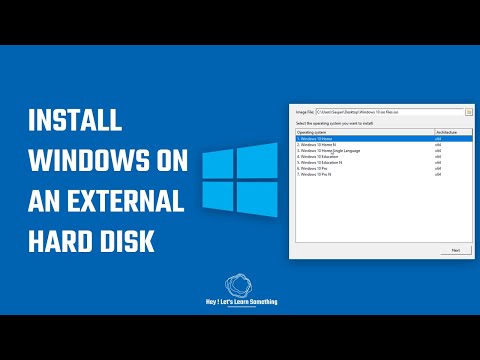Smarta lampor ansluter via din wifi och låter dig styra hur ljusa dina rum bara är med din telefon eller surfplatta. Att installera ett smart ljus är lika enkelt som att skruva in glödlampan och ställa in den i appen. Om du har ett Google Home eller Amazon Echo kan du till och med använda din röst för att justera lamporna. På bara några minuters installation kan du enkelt styra lamporna i ditt hem!
Steg
Del 1 av 4: Anslutning av ljuset till Wifi

Steg 1. Anslut navet till din router om dina lampor följde med en
Vissa smarta lampor kan inte anslutas direkt till ditt wifi, så de kommer med ett nav som ansluts till din router. Anslut navet till din router med hjälp av ethernetkabeln som medföljer navet. Anslut navet så slås det på automatiskt så att dina lampor känner igen det.
Vissa smarta hubbar har batteribackup så att du fortfarande kan styra dina lampor även när routern är nere

Steg 2. Skruva in den smarta lampan i en lampa och anslut den till strömmen
Välj en lampa i ett område i ditt hem som tar emot en bra wifi -signal. Se till att din lampa är avstängd innan du byter glödlampor för att minska risken för stötar. Ta ut den gamla lampan, skruva den smarta lampan på plats och sätt på lampan igen för att driva lampan.
- Din smarta lampa kanske inte fungerar bra om den är för långt bort från din router. Kontrollera anslutningen på andra enheter i rummet för att se om de får en stark signal.
- Behåll armaturen eller slå på medan du använder ett smart ljus, annars kan du inte styra det med din telefon eller surfplatta.

Steg 3. Ladda ner kompletteringsappen för din smarta lampa
Den kompletterande appen krävs vanligtvis för att börja konfigurera ditt ljus. Leta efter namnet på appen i rutan eller i lampans instruktionsbok och sök efter appen i enhetens appbutik. Öppna appen och följ anvisningarna på skärmen för att starta ett konto hos smart light-leverantören.
Dricks:
Många smarta lampor har en QR -kod på förpackningen så att du enkelt kan komma åt appen genom att skanna den.

Steg 4. Lägg till den smarta lampan till din wifi via appen
När du öppnar appen ska den söka efter tillgängliga enheter att styra. Annars letar du efter en knapp som säger Hitta enheter eller Hitta enheter för att söka efter ditt smarta ljus. När den visas på skärmen trycker du på den för att ansluta den till din router. Du kan behöva ange ditt wifi -lösenord för att slutföra anslutningen av lampan.
- Varje smart home -app är olika, så det kan kräva extra steg för att ställa in ditt ljus. Följ instruktionerna på skärmen för att ställa in ditt ljus.
- Ditt ljus kan släckas eller blinka medan det synkroniseras med ditt wifi.

Steg 5. Byt namn på glödlampan för att komma ihåg var den är
När du trycker på det smarta ljuset i appen bör du se alternativet Byt namn på menyn. Skriv namnet på rummet ljuset där ljuset är eller armaturen som ljuset är i så att det lätt kan hittas i appen senare.
Om du planerar att använda röstkontroller, se till att du namnge ditt ljus något som är lätt att säga
Del 2 av 4: Styr ljuset med en telefon eller surfplatta

Steg 1. Välj ljuset du använder i appen
Se till att lampan är tänd innan du börjar. Öppna appen som styr dina smarta lampor på din telefon eller surfplatta och välj ljuset du vill styra. En meny dyker upp med olika belysningsalternativ som du kan testa.
Vissa appar låter dig skapa rum så att du enkelt kan styra alla lampor i ett rum i ditt hem samtidigt

Steg 2. Tryck på på eller av -knappen för att styra ljuset
Huvudkontrollen för ditt ljus ska vara i mitten av skärmen. Annars kan du hitta prompten som säger På/Av. Tryck på knappen för att tända eller stänga av lampan. Så länge din telefon är ansluten till samma wifi -nätverk som din lampa, ska lampan svara inom några sekunder efter att du tryckt på knappen.
- Använd din app istället för att använda omkopplaren på armaturen när du vill släcka lamporna igen.
- Vissa appar låter dig växla mellan en varm vit, som har mer gult eller en kall vit, som har fler blå toner. Välj den färg som passar bäst för ditt utrymme.

Steg 3. Justera reglagen för att ändra ljusets ljusstyrka
Leta upp de 1-2 reglagen på ljusets meny som justerar ljusstyrkan. Dra reglaget till vänster för att dimma din lampa eller till höger för att få den till full ljusstyrka.
Dricks:
Du kanske kan spara vissa ljusstyrkor som förinställningar så att du inte behöver justera reglagen varje gång.

Steg 4. Använd paletthjulet för att ändra färg på ditt smarta ljus
Vissa smarta lampor låter dig ändra lampans färg om du vill ha något annat än vitt. Dra fingret runt färghjulet för att se hur det ändrar nyansen i ditt smarta ljus. När du är nöjd med färgen du valt kan du spara den som en förinställning så att du enkelt kan återgå till den.
Du kan också justera ljusstyrkan på den färgade lampan med hjälp av reglagen på undersidan

Steg 5. Testa timerfunktionen för att ställa in när lampan slås på och av
Leta upp timerfunktionen medan du har valt lampan och tryck på den. Ändra tiderna när du vill tända för att slå på och av varje dag för att göra ett schema. När timern är aktiv lyser ditt ljus under den perioden.
- Inte alla smarta lampor kommer att ha en timerfunktion.
- Du kan fortfarande styra ljuset som vanligt om du ställer in en timer.
Del 3 av 4: Konfigurera röststyrning med Google Home

Steg 1. Öppna Google Home -appen
Google Home -appen används för att styra din Google Home -enhet och alla smarta enheter som är anslutna till den. Ladda ner Google Home -appen från appbutiken om du inte redan har den och öppna den på huvudmenysidan.
- Google Home finns i App Store och Android App Store.
- Du kan köpa en Google Home -enhet från elektronikbutiker eller online.

Steg 2. Klicka på "+" -ikonen för att lägga till en ny enhet
Ikonen med plustecknet används för att lägga till nya enheter till ditt Google Home. Leta upp ikonen nära mitten av skärmen och tryck på den så att Google Home börjar leta efter enheter som är anslutna till ditt wifi.

Steg 3. Knacka på prompten "Har något redan konfigurerat" och välj lampans tillverkare
Eftersom du redan har konfigurerat det smarta ljuset via den kompletterande appen kommer Google Home inte att kunna ansluta direkt till den. Leta efter "Har något redan ställts in?" fråga och tryck på den för att få en lista över smarta enhetstillverkare att välja mellan. Välj tillverkaren för smart ljus från listan och välj det för att ansluta ditt ljus.

Steg 4. Klicka på "Klar" när din smarta lampa visas
När du väl har valt tillverkaren visas en lista med lampor som är anslutna till det kontot i listan. När de visas kan du omedelbart börja använda Google Home för att styra dina lampor. Klicka på knappen Klar för att bekräfta de lampor du valt.
Dricks:
Om dina lampor inte visas, försök starta om appen eller stäng av dina smarta lampor för att se om det fungerar igen.

Steg 5. Testa lampan genom att säga”Hej Google” följt av ditt kommando
Stå nära din Google Home -enhet så att den kan höra dig säga dina kommandon. Om du vill tända dina lampor säger du "Hej Google, slå på …" följt av namnet på ditt ljus. Lampan ska tändas inom några sekunder efter att du sa kommandot. När du vill släcka lampan säger du "Hej Google, stäng av …" och ditt smarta ljus namn.
Du kan också använda ditt Google Home för att ändra färger och ljusstyrka. Du kan till exempel säga”Hej Google, byt smart ljus till blått” eller”Hej Google, gör smart ljus ljusare”
Del 4 av 4: Använda Amazon Alexa

Steg 1. Öppna Amazon Alexa -appen och välj "Smart Home" från sidomenyn
Amazon Alexa -appen styr dina Amazon -enheter och låter dem lära sig nya färdigheter. Ladda ner Amazon Alexa -appen på din telefon eller surfplatta och logga in på ditt Amazon -konto. Öppna menyn till vänster på skärmen och välj "Smart Home" för att komma åt de smarta enheter som redan är anslutna till ditt Amazon -konto.
Du kan hitta Amazon Alexa -appen gratis i App Store eller Android App Store

Steg 2. Knacka på “Dina smarta hemmakunskaper” längst ned på skärmen
Amazon Alexa lär sig nya färdigheter så att du kan styra dina smarta enheter med din röst. Rulla ner på skärmen till knappen "Dina smarta hemkunskaper". Klicka på knappen för att öppna listan över färdigheter din Amazon -enhet redan.

Steg 3. Klicka på”Aktivera smarta hemkunskaper” och sök efter tillverkaren av smartlampan
Leta reda på “Aktivera smarta hemkunskaper” i mitten av skärmen. När du klickar på den visas en lista med färdigheter på skärmen. Använd sökfältet överst för att söka efter tillverkaren av ditt smarta ljus. När den visas trycker du på den för att lägga till tillverkaren till din Alexa -kompetens.
Om du redan har en smart enhet från tillverkaren kopplad till Amazon behöver du inte söka efter tillverkaren igen

Steg 4. Välj "Upptäck enheter" för att hitta din smarta lampa
När du har valt din tillverkare från kompetensmenyn letar du efter alternativet "Upptäck enheter" på skärmen. Appen söker automatiskt efter enheter som är anslutna via den tillverkaren och ansluter dem till din Amazon -enhet.
Om lampan inte visas när du söker efter enheter, försök att släcka lampan och starta om den

Steg 5. Säg "Alexa" följt av ditt kommando för att styra lampan
När enheten är ansluten kan du börja använda din röst för att styra ditt ljus. Stå nära din Amazon -enhet och säg "Alexa" tills enheten tänds. Ge sedan kommandot du vill att ditt ljus ska göra, till exempel att slå på eller ändra färg. Ljuset ska svara inom några sekunder efter kommandot.
- Du kan till exempel säga "Alexa, slå på smart ljus."
- Du kan fortfarande styra ditt ljus via appen om du inte vill använda din röst.